下列主题中的信息可以帮助您解决打印质量问题。如果这些建议仍然不能解决问题,请与客户支持联系。您可能有打印机部件需要调整或更换。
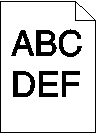
这些是可能的解决办法。请尝试下列办法中的一个或多个:
“碳粉浓度”设置太深。
从打印机控制面板上的“质量”菜单更改此设置。
对于 Windows 用户,从“打印属性”更改此设置。
对于 Macintosh 用户,从“打印”对话和弹出菜单更改此设置。
加载新包装中的纸张。
在使用之前将纸张保存在其原始包装中。
避免使用表面粗糙的纹理纸张。
确认纸张类型设置与进纸匣中加载的纸张相符:
从打印机控制面板,检查“纸张”菜单中的“纸张类型”设置。
在发送打印作业之前,指定正确的类型设置:
对于 Windows 用户,从“打印属性”指定类型。
对于 Macintosh 用户,从“打印”对话指定类型。
更换碳粉盒。
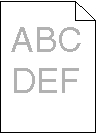
这些是可能的解决办法。请尝试下列办法中的一个或多个:
“碳粉浓度”设置太浅。
从打印机控制面板上的“质量”菜单更改此设置。
对于 Windows 用户,从“打印属性”更改此设置。
对于 Macintosh 用户,从“打印”对话和弹出菜单更改此设置。
加载新包装中的纸张。
在使用之前将纸张保存在其原始包装中。
避免使用表面粗糙的纹理纸张。
确认纸张类型设置与进纸匣中加载的纸张相符:
从打印机控制面板,检查“纸张”菜单中的“纸张类型”设置。
在发送打印作业之前,指定正确的类型设置:
对于 Windows 用户,从“打印属性”指定类型。
对于 Macintosh 用户,从“打印”对话指定类型。
当出现 时请更换碳粉盒。
更换碳粉盒。
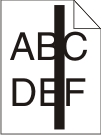 | 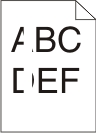 |
这些是可能的解决办法。请尝试下列办法中的一个或多个:
如果填充模式不正确,请从软件程序中选择其他填充模式。
尝试使用其他类型的纸张。
对于透明胶片,请只使用打印机厂商推荐的透明胶片。
确认“纸张类型”设置与进纸匣或进纸器中加载的类型相符。
确认“纸张纹理”设置对于进纸匣或进纸器中加载的纸张或特殊介质的类型是正确的。
取出碳粉盒,将它向左右两边摇晃来使碳粉重新分布,然后重新安装碳粉盒。
使用新的碳粉盒更换旧的碳粉盒。
如果您使用 ADF 并且出现垂直的黑色或白色线条,请清洁 ADF 玻璃。